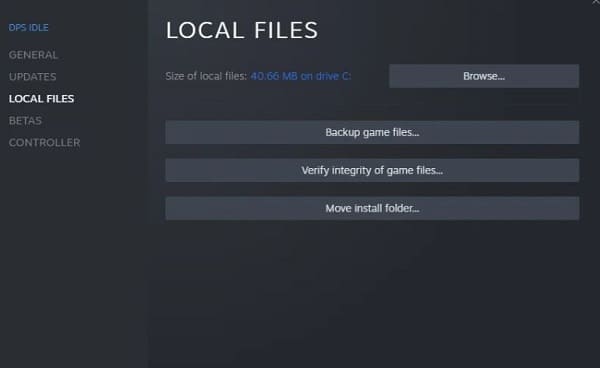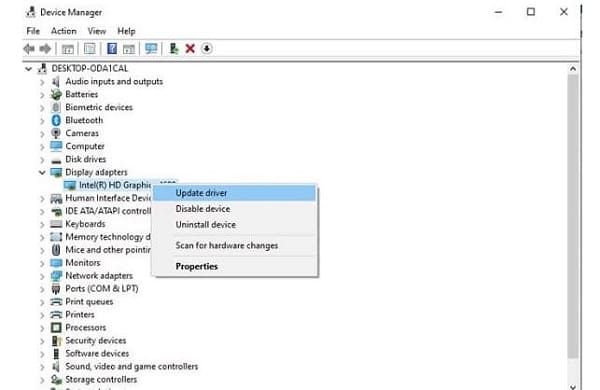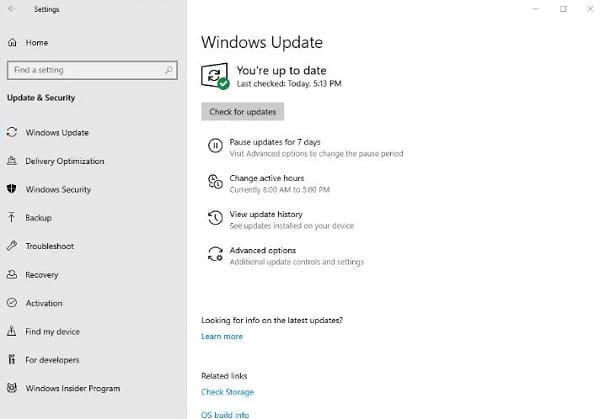Anh em vừa cài đặt trò chơi nào đó nhưng mở game không lên? Đừng lo, Trùm Thủ Thuật sẽ hướng dẫn cách fix lỗi tải game về laptop nhưng không mở được với những thủ thuật cực đơn giản và hiệu quả.
Laptop không chỉ dùng để làm việc mà nhiều người dùng còn thích tải game về để chơi vào thời gian rảnh rỗi. Tuy nhiên, có khá nhiều trường hợp sau khi cài game thì lại mở không lên. Lúc này, bạn không thể trải nghiệm trò chơi mới mà mình đang nôn nóng muốn chơi ngay. Tại sao và cách fix lỗi tải game về laptop nhưng không mở được như thế nào? Trùm Thủ Thuật đã có một số thủ thuật máy tính để giúp gamer khắc phục ngay.

Vì sao tải game về laptop nhưng không mở được? Cùng tìm hiểu
Tải game về nhưng không mở được PC, laptop là sự cố không hề xa lạ đối với nhiều anh em gamer. Đối với lỗi không vào được game trên Win 10 này có khá nhiều nguyên nhân gây ra. Cụ thể như sau:
- Driver card đồ họa đã bị lỗi thời, không phù hợp nên người dùng không thể chơi một số trò chơi nhất định ở chiếc laptop của mình. Đây có thể là lý do chính ngăn cản bạn chạy game mới cài đặt trên thiết bị.
- Trước khi tải game, người chơi không kiểm tra kỹ yêu cầu cấu hình của trò chơi này. Do đó, có khả năng là cấu hình laptop không đáp ứng được với game nên mới không khởi chạy. Dù cho có chạy được thì cũng xảy ra một số trục trặc trong quá trình trải nghiệm.
- Có một số ứng dụng cần được cài đặt trên ổ đĩa C. Thế nên, nếu anh em chọn một thư mục khác cho phần mềm game, có thể đây là “thủ phạm” khiến cho trò chơi không hoạt động được.
- Trò chơi được cài đặt không chính xác, tập tin của game bị thiếu, bị lỗi… Đây cũng là những lý do chính ngăn cản bạn trải nghiệm game mới vừa tải về.
- Hệ điều hành Windows chưa được cập nhật, bị lỗi thời… Hoặc có một số chương trình đang ngăn cản trò chơi khởi chạy. Những nguyên nhân này cũng rất phổ biến đấy nhé!
Thủ thuật fix lỗi tải game về laptop nhưng không mở được
Nếu như tải game về nhưng không mở được, dưới đây là những biện pháp khắc phục bạn nên thực hiện.
1/ Khởi động lại nền tảng trò chơi của bạn và khởi động lại laptop
Có thể Steam hoặc các nền tảng trò chơi khác chỉ tạm thời gặp trục trặc nào đó nên bạn mới không thể mở game được. Do vậy, biện pháp đầu tiên anh em nên làm là khởi động lại nền tảng trò chơi của mình. Bên cạnh đó, không loại trừ khả năng là máy chủ của game đang bị sự cố. Thế nên, anh em có thể theo dõi thông tin ở các fanpage, web game để kiểm tra hoặc đợi một lúc rồi mở lại game nhé.
Nếu giải pháp này không hiệu quả, người dùng nên tắt nguồn và khởi động lại laptop. Đồng thời, gamer nên tắt ép xung CPU hoặc GPU (nếu có). Vì trong một số trường hợp, ép xung cũng là lý do Win lỗi dẫn đến game cũng lỗi và không mở được.
2/ Kiểm tra lại game bạn vừa mới tải về
Như mình đã chia sẻ, tải game không đúng cách, đặt game ở thư mục không chuẩn xác… Do đó, cách tốt nhất để anh em khắc phục sự cố này chính là xóa và cài đặt lại game. Lưu ý, trước khi cài đặt, gamer cần tìm hiểu kỹ cấu hình tối thiểu và xem thử laptop của mình có đáp ứng được hay không? Nếu có, bạn hãy kiểm tra lại cách tải game và cài đặt game chính xác. Còn trong trường hợp máy không đáp ứng được yêu cầu thì người dùng chỉ có biện pháp là nâng cấp laptop thì mới có thể chơi game này được.
3/ Xem lại tệp của trò chơi
Đối với những nền tảng tải game như Steam thì sẽ có công cụ để người chơi khắc phục sự cố với các tệp trò chơi của game. Tùy theo nền tảng game bạn đang sử dụng, hãy kiểm tra lại các tệp bộ đệm trò chơi xem có bị hỏng hay không nha. Ví dụ như Steam thì anh em vào Library > Nhấn chuột phải vào game bạn vừa mới tải và đang bị lỗi không mở được > Chọn mục Properties > Nhấn vào tab LOCAL FILES > Chọn dòng Verify integrity of game files…
4/ Cập nhật driver card đồ họa hoặc cập nhật Windows
Như ở phần nguyên nhân, lý do anh em không thể mở game vừa tải về là do trình điều khiển card đồ họa lỗi thời. Do đó, gamer nên kiểm tra và cập nhật card đồ họa mà bạn đang dùng cho laptop. Người dùng có thể cập nhật thủ công ở các trang web. Hoặc người dùng nhấn chuột phải vào biểu tượng Start trên máy tính > Nhấn chọn Device Manager > Nhấn đúp chuột vào mục Display Adapters > Nhấn chuột phải vào card đồ họa > Chọn Update Driver > Chọn Search Automatically for updated driver software.
Đừng quên kiểm tra và cập nhật Windows cho laptop (nếu có). Bởi gamer có thể gặp sự cố khi mở game do phiên bản Win đang dùng bị lỗi thời. Nhất là khi người dùng muốn chơi game ở Microsoft Store.
5/ Đóng các ứng dụng gây xung đột
- Trước tiên, anh em hãy thử đóng các chương trình chạy ngầm không cần thiết. Vì các ứng dụng này có thể là “thủ phạm” gây xung đột và làm cho game không khởi chạy được. Ngoài ra, anh em nên tắt tường lửa hoặc tắt các chương trình diệt virus đang chạy trên máy tính nếu có. Bởi có khả năng phần mềm diệt virus nhận định game là virus nên mới chặn không cho mở.
- Riêng với lỗi không vào được game trên Win 11, cụ thể là không thể chạy game với nền tảng Xbox. Người dùng cần kiểm tra và cập nhật Win 11, cập nhật phiên bản Xbox mới nhất. Đồng thời, cần cài ngày giờ chính xác cho laptop nhé.
Trùm thủ thuật đã bật mí xong nguyên nhân và cách fix lỗi Tải game về laptop nhưng không mở được. Chúc anh em khắc phục thành công!
XEM THÊM: